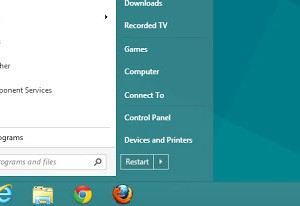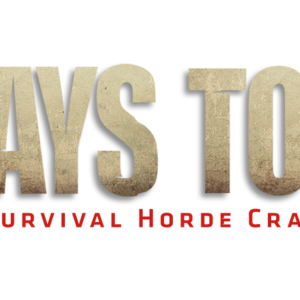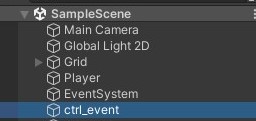最近はメーカー製パソコンでもSSDが搭載され始めていますね。
容量あたりの単価は安くはありませんが、やはり速度のほうが魅力ですね。
シーケンシャルのスピードも早いですが、ランダムアクセスが最も魅力の部分だと思います。
これが動作の快適性や起動の高速化に貢献する部分ですね。
SSDに使用されているのはHDDと違いフラッシュメモリです。
しかもMLC(Multi Level cell)と呼ばれる容量重視のもので
フラッシュメモリ自体、書き込み回数に寿命がありますが、その中でも寿命が短めのものです。
そのため、各メーカーではいろいろな対策をとっており、キャッシュに書きためた内容を一度に書きこんで
頻繁に書き換えが起きないようするキャッシュやOS側でもそれをサポートするためのTrimコマンド
ウエアリングと呼ばれる書き換えの際に同じ所ではなく、空き領域の別の場所などを利用して
特定の場所のみが頻繁に書き換えられて寿命が縮むのを防ぐものがあります。
これからSSDを導入しようとしている人にとって、どうしたらよいかわからない部分がありますが
簡単にSSDを選択するには次のことを気をつけるといいと思います。
1、SSDは比較的新しいものを選ぶ
これは、新しいSSDはアルゴリズムなども新しいため速度や寿命に対して有利なことが多いです。
昔はプチフリーズと呼ばれる問題もありましたが、現在はほとんど発生しません。
2、OSはwindows7を利用する。
決してwindows XPで使用してはいけないわけではなく、いろいろな注意点を考慮して使えば
全然問題はありませんが、windows7は最初からSSDを考慮に入れていることから
手間を掛けたくないのであれば、windows7を使用したほうがトラブルが起きにくいです。
3、容量は大きめのものを選ぶ
今現在のCドライブの使用容量が50GBだとすると64GBのもので良い気がしますが
できれば128GBかそれ以上の容量をお勧めします。
これはウエアリングと密接な関係にあり、ウエアリングは空き容量を積極的に活用するので
空き容量が会ったほうが寿命的に有利になる傾向があります。
頻繁にPCを入れ替える人はいいですが、長く使うのであればある程度の大きさがいいと思います。
4、データはHDDとして別ドライブに保存
SSDは早いですが比較的高価なものです。
データというのは、殆どの場合が速度をそんなに必要としていません。
容量単価が高いSSDに速度を必要としないデータを保存するのはもったいないですね。
マイドキュメントやマイピクチャーなどにも保存せずに別ドライブのHDDに保存することをお勧めしますね。
まあ、ノートPCの場合にはUSBメモリを活用するのも手だと思います。
3にある空き容量との兼ね合いで、あまり詰め込まないほうが得策です。
データドライブとの分離についてはノートPCでは携帯性なども重要ですし
予算がある人は大きな容量のものを積めばいいので一概には言えませんが
参考になればと思います。
色々とメーカーがありますが、信頼性と速度のバランスを考えると多少高価ですがintel製なんかをお勧めしますね。
インターネット上にも情報が沢山出ているので、何か会った際にも検索しやすいので
手間を掛けたくない人や詳しくないけどSSDを使用してみたい人には最適だと思います。
そろそろ起動ドライブだけでもSSDにしたいところですね。
 |
Intel SSD Elmcrest 120GB SATA 2.5Iinch MLC w/Cable Retail K SSDSC2MH120A2K5 (2011/02/28) インテル |
 |
Intel SSD 320 Series(Postville-Refresh) 2.5inch MLC 9.5mm 300GB ResellerBOX SSDSA2CW300G3K5 (2011/04/12) インテル |